Dimo BDmate蓝光光盘视频提取转换工具安装使用教程(附下载地址)
作为一个全面的蓝光到视频转换程序,BDmate可以处理蓝光(光盘/文件夹/ISO)内容。这款蓝光视频抓取工具能以任何格式存储任何格式的蓝光。在转换蓝光格式后,你可以免费观看各种视频播放器上的蓝光电影,以享受移动的乐趣。除了蓝光转换外,BDmate还具有流行和用户友好的特点:选择字幕和音轨,编辑视频,将2D蓝光转换成3D视频等。
安装步骤
1、在本站下载该软件并解压
2、双击运行文件夹中的应用程序,进入安装界面

3、点击如题所示,同意协议
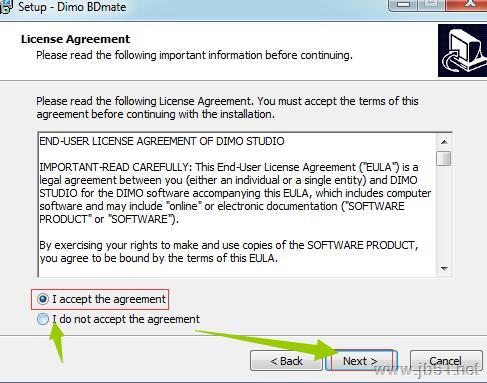
4、根据个人需求修改文件安装目录

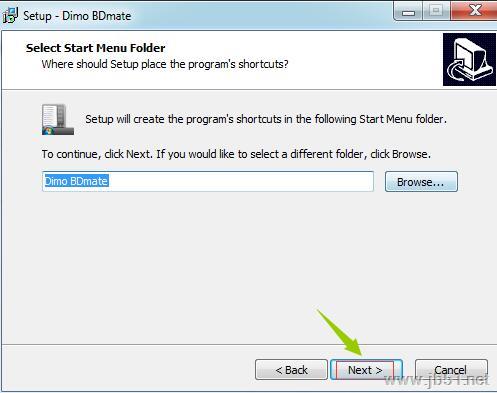
5、点击如图所示,创建桌面快捷方式

6、安装按成后即可使用

使用步骤
现在开始将蓝光电影转换成所需的格式
1、启动BDmate
2、将蓝光导入电脑。
从蓝光光驱中导入蓝光,并进行适当的设置。
3、负载蓝光软件
要下载蓝光电影,你可以点击界面顶部的“添加蓝光”图标添加蓝光文件

4、选择输出配置文件。
单击下拉框设置输出视频的配置文件。进入配置文件面板后,选择所需的配置文件作为输出格式wav格式
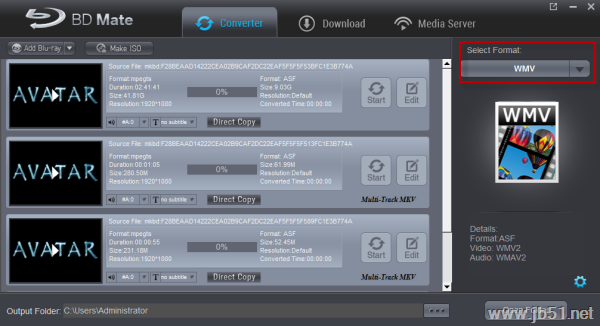
5、编辑蓝光(可选)
你可以通过点击“编辑”来定制这个蓝光开膛手的输出文件。它允许你在选项卡中定制视频:修剪、裁剪、旋转、调整效果、添加文本水印、制作3D视频等编辑的照片

6、定制自己的输出视频。
您可以通过点击“设置”按钮来调整所选配置文件的视频和音频参数。您可以调整的参数包括:视频编解码器、视频质量、视频分辨率、比特率、纵横比、帧率、音频编解码器、采样率、通道设置

7、指定输出文件夹。
在上述设置之后,下一步是为合成文件指定输出文件夹。您可以通过单击“…”来保留默认的输出文件夹或指定另一个文件夹。
8、开始将蓝光格式转换成数字文件。
最后一步是点击“开始”,开始将蓝光电影转换成你选择的数字文件。转换时间依赖于你的蓝光电影的大小。
以上就是小编为大家带来的Dimo BDmate蓝光光盘视频提取转换工具安装使用教程,希望能对您有所帮助,小伙伴们有空可以来脚本之家网站,我们的网站上还有许多其它的资料等着小伙伴来挖掘哦!
相关文章
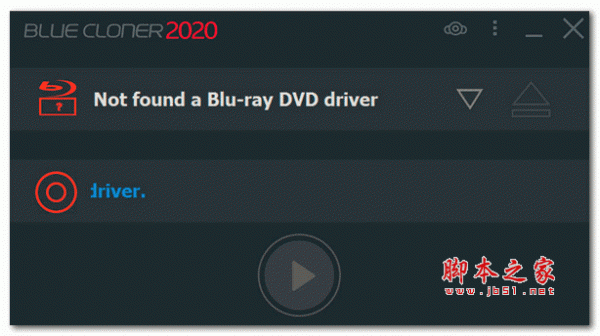
Blue-Cloner 2023(蓝光光盘制作刻录) v13.00.856 免费安装版 64/32位
Blue-Cloner 2020是一款蓝光光盘复制,备份,刻录和解密软件。它可以复制蓝光电影到空白蓝光/ DVD / AVCHD光盘或硬盘蓝光文件夹和蓝光ISO映像文件,欢迎下载使用2024-01-03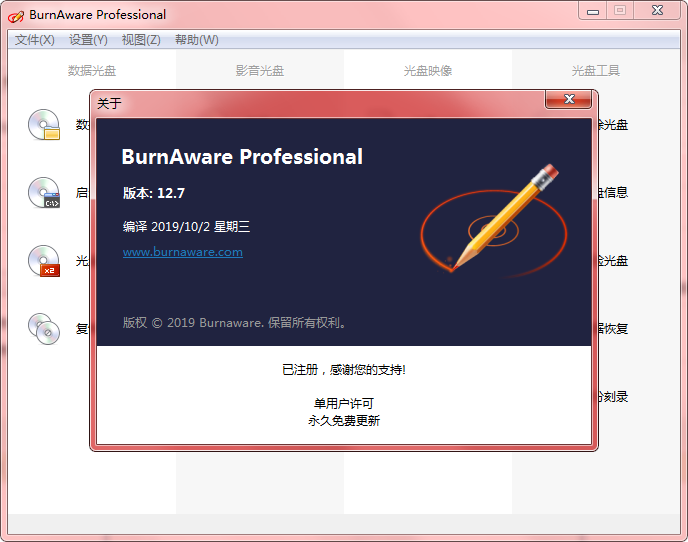
BurnAware Professional(CD/DVD/蓝光光盘制作) 免费版 v17.5 32/64 附
BurnAware Pro特别激活版是一系列功能齐全的免费刻录软件,可用于制作各种类型的CD,DVD和蓝光光盘。家庭用户可以轻松刻录可启动光盘,多区段光盘,高质量音频CD和视频DVD2024-03-01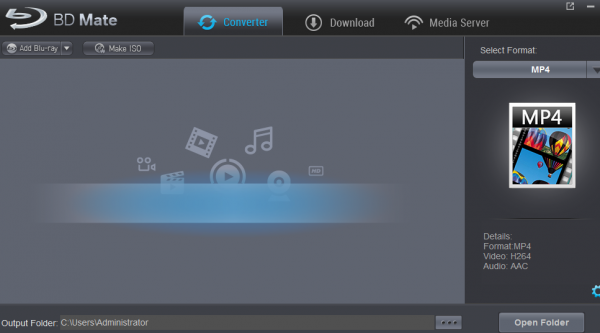
Dimo BDmate(蓝光光盘视频提取转换工具) v4.2.0 官方英文安装版
Dimo BDmate是能够将蓝光光盘、ISO映像中的视频提取出来,并转换为其它常用的格式,例如:AVI、MP4、MKV、FLV、M4V、3GP等,转换速度非常快,官方说是普通转码软件的6倍以2018-10-22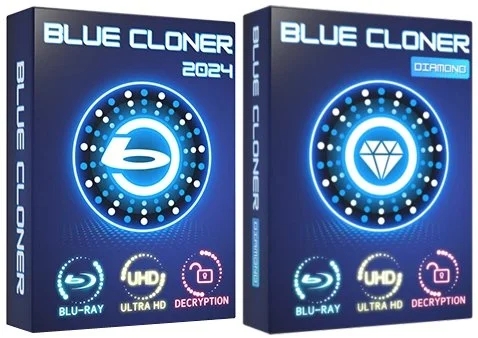
Blue-Cloner Diamond(蓝光光盘刻录工具) v13.00.856 免费安装版
Blue-Cloner Diamond破解版是一款功能强大的蓝光光盘刻录工具,使用能够帮助用户快速完成蓝光软件的复制/刻录/转换蓝光电影,支持将数据文件和视频文件用各种格式刻录到dvd2024-01-03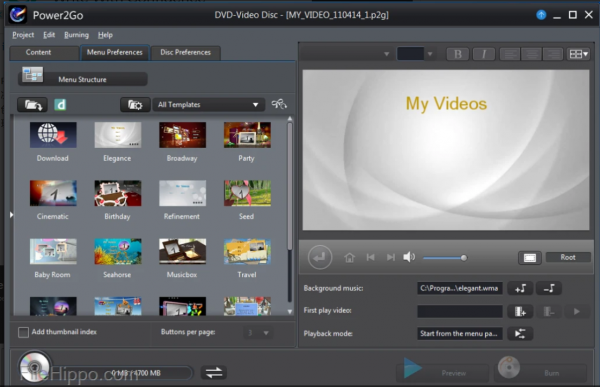
Cyberlink Power2Go光盘刻录工具 v13.0.0718.0 官方免费版
Cyberlink Power2Go 13是用于介质的多合一光盘刻录解决方案。该应用程序具有多种功能,使您可以创建音频,视频和数据光盘。 Power2Go 13现在还带有社交媒体备份和系统恢复2022-09-26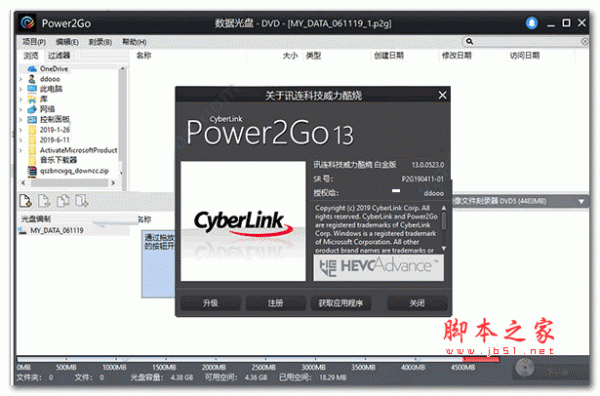
power2go(威力酷烧) 13 v13.0.0523.0 中文白金激活版(附激活教程+替换
Power2Go(威力酷烧)是一款功能强大的光盘烧制软件。除了可刻录CD、DVD和蓝光数据光盘外,威力酷烧11新增蓝光&AVCHD 视频光盘制作功能。欢迎需要的朋友下载使用2019-06-12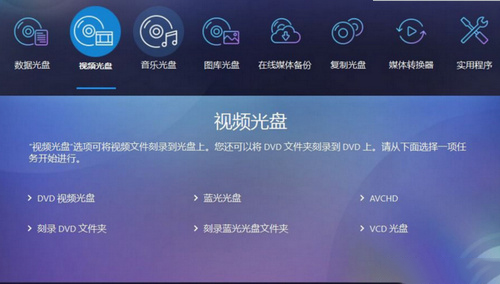 Power2Go12破解版是一款功能强大的光盘刻录工具,它可以充分满足多种场合音乐光盘播放及制作。下面通过本文给大家介绍Power2Go12破解版安装教程,感兴趣的朋友一起看看吧2018-05-31
Power2Go12破解版是一款功能强大的光盘刻录工具,它可以充分满足多种场合音乐光盘播放及制作。下面通过本文给大家介绍Power2Go12破解版安装教程,感兴趣的朋友一起看看吧2018-05-31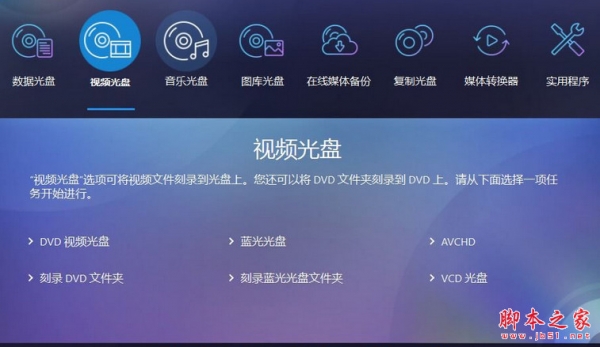
威力酷烧12白金版(CyberLink Power2Go) v12.0.0516.0 中文激活版(附安
威力酷烧12 Power2Go是一款CyberLink旗下一款功能强大的光盘刻录工具,为用户带来最值得信赖、高效率的CD、DVD和蓝光光盘刻录功能,这里提供最新威力酷烧12白金激活版,以2018-05-30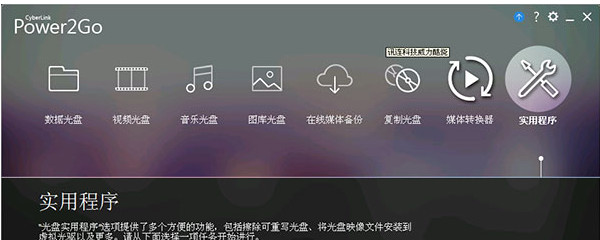
Power2Go怎么安装?威力酷烧10安装+破解详细图文教程
威力酷烧是目前网络上最优秀的免费刻录软件,拥有刻录数据光盘、视频光盘、音乐光盘、图库光盘等功能,可以让用户尽情刻录CD、DVD和蓝光光盘数据,部分网友不清楚如何安装P2017-07-05
威力酷烧白金版支持蓝光光盘刻录 Power2Go v13.0.2024.0 破解版
CyberLink Power2Go Platinum 威力酷烧白金一键直接安装版是CyberLink 公司开发的高效率CD、DVD和蓝光光盘刻录软件,您能撷取转录音乐并轻松转档,以及制作视频DVD,也能在2020-10-03


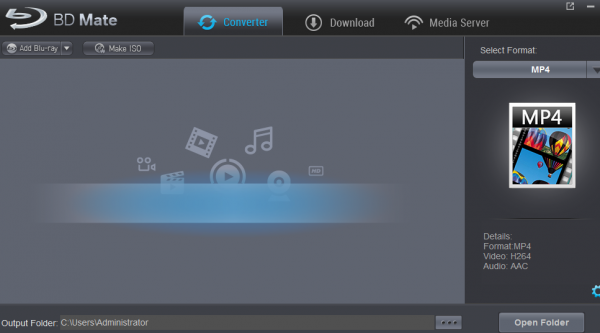
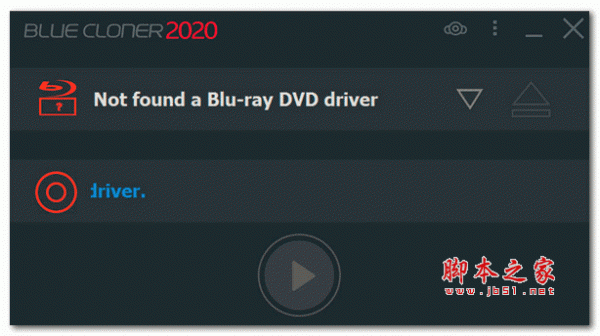
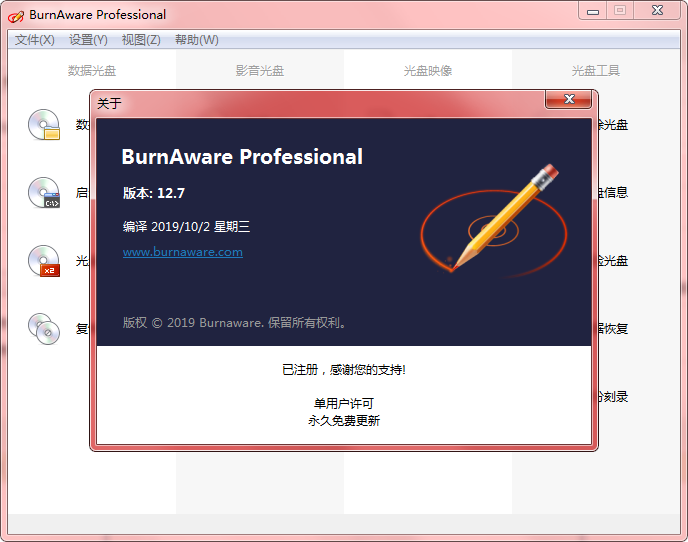
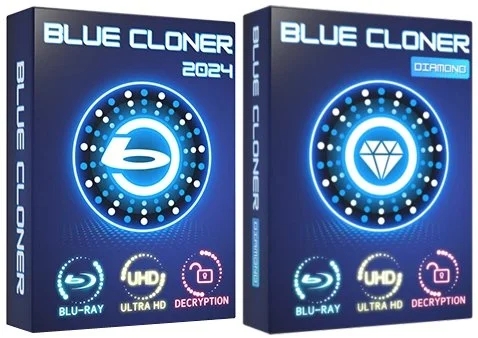
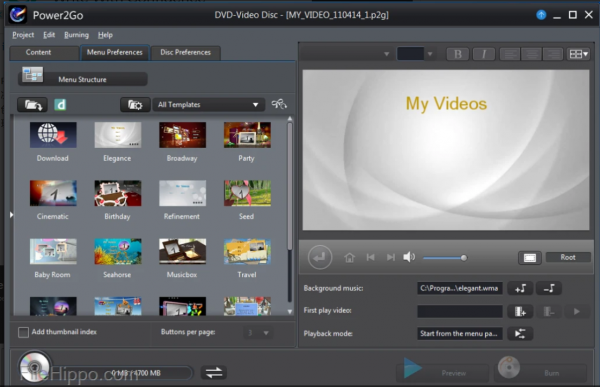
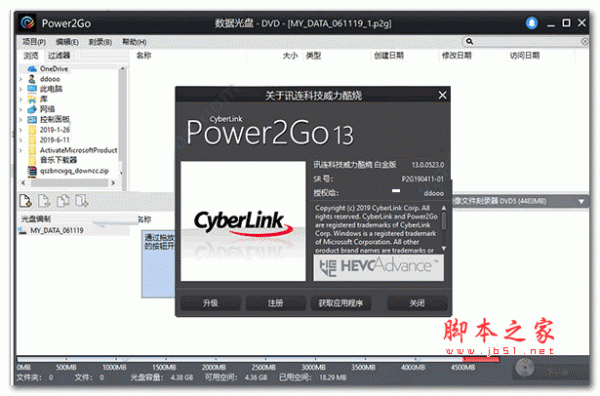
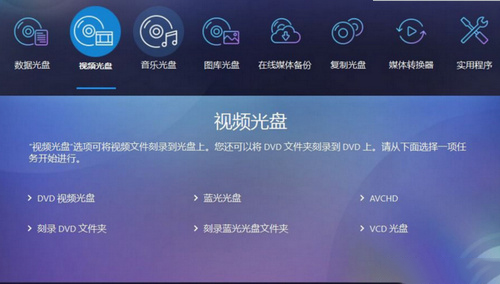
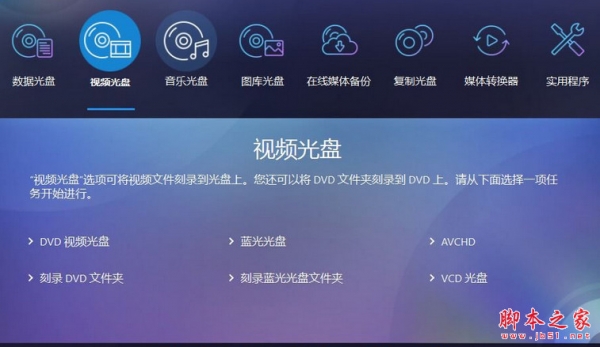
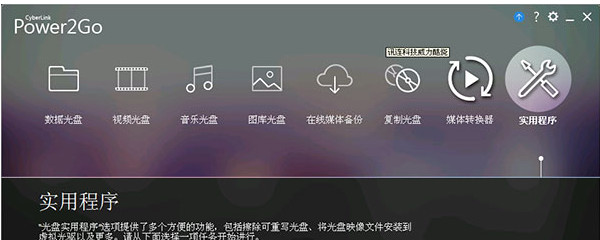

最新评论